क्या Google Chrome की सर्च और डिस्प्ले की समस्या आपको परेशान कर रही है? यहां कुछ सबसे कारगर उपाय दिए गए हैं!
 |
Google Chrome की पहुंच-अक्षमता, अनुत्तरदायीता और क्रैश जैसी समस्याएं कई कारणों से हो सकती हैं, जैसे असंगत संस्करण, एक्सटेंशन के बीच टकराव, अस्थिर नेटवर्क कनेक्शन या अपर्याप्त डिवाइस कॉन्फ़िगरेशन।
यहां Google Chrome का उपयोग करते समय होने वाली 6 सामान्य त्रुटियां और समय तथा धन बचाने में आपकी सहायता करने वाले प्रभावी समाधान दिए गए हैं।
वियतनामी टाइपिंग में Google Chrome की त्रुटि को कैसे ठीक करें
यूनीकी के उच्चारण हटाने वाले मोड और ब्राउज़र के सुझाव फ़ीचर के बीच टकराव के कारण गूगल क्रोम में खोज त्रुटि आ रही है। यूनीकी पर टेलेक्स मोड का उपयोग करते समय, कंप्यूटर पहले अक्षर पर उच्चारण हटाकर उसे अगले अक्षर पर रख देता है, जबकि गूगल क्रोम पहला बिना उच्चारण वाला अक्षर टाइप करते ही स्वचालित रूप से खोज पूरी कर लेता है, जिससे वियतनामी टाइप करते समय त्रुटि आ रही है।
वियतनामी भाषा गलत टाइप करने के कारण Google Chrome पर वेब पेज प्रदर्शित करने में आ रही त्रुटि को ठीक करने के लिए, आप निम्नलिखित कदम उठा सकते हैं:
चरण 1: कोने में तीन ऊर्ध्वाधर बिंदु आइकन पर क्लिक करें, फिर "सेटिंग्स" चुनें।
चरण 2: फिर, विकल्प देखने के लिए “उन्नत” के अंतर्गत “गोपनीयता और सुरक्षा” पर क्लिक करें।
चरण 3: कृपया Google Chrome पर खोज सुझाव बंद करें.
 |
Google Chrome में "ओह, नहीं!" त्रुटि पृष्ठ को ठीक करें
Google Chrome में निम्न कारणों से "ओह नहीं!" त्रुटि आ सकती है: खराब नेटवर्क कनेक्शन या अचानक कनेक्शन टूट जाना, फ़ायरवॉल द्वारा कुछ वेबसाइटों तक पहुंच प्रतिबंधित होना, वेबसाइट तक पहुंचने के लिए Chrome संस्करण बहुत पुराना होना, या Chrome ब्राउज़र प्रोफ़ाइल में समस्याएं होना।
Google Chrome पर "ओह नहीं!" समस्या को ठीक करने के लिए, इन चरणों का पालन करें:
चरण 1: कृपया अपना नेटवर्क कनेक्शन जांचें और लिंक पर क्लिक करके फिर एंटर दबाकर वेबसाइट को पुनः लोड करने का प्रयास करें।
 |
चरण 2: अगर वेबसाइट फिर भी लोड नहीं होती है, तो आप Google Chrome पर अपना सर्च हिस्ट्री डिलीट कर सकते हैं। Ctrl-H दबाएँ, फिर "ब्राउज़िंग डेटा साफ़ करें" चुनें। वह समयावधि चुनें जिसे आप डिलीट करना चाहते हैं (1 दिन, 7 दिन, 1 महीना या अभी से) और अपना सर्च हिस्ट्री हटाने के लिए "डेटा साफ़ करें" पर क्लिक करें।
 |
चरण 3: उपरोक्त चरणों को पूरा करने के बाद भी यदि आप वेबसाइट तक नहीं पहुंच पा रहे हैं तो फ़ायरवॉल को रीसेट करने के लिए इन चरणों का पालन करें:
- कंट्रोल पैनल खोलें और सिस्टम और सुरक्षा के अंतर्गत विंडोज डिफेंडर फ़ायरवॉल का चयन करें।
- आप "विंडोज डिफेंडर फ़ायरवॉल चालू या बंद करें" का चयन करें।
- सभी "विंडोज डिफेंडर फ़ायरवॉल बंद करें" बॉक्स को चेक करें और फिर अपने कंप्यूटर पर फ़ायरवॉल बंद करने के लिए ओके पर क्लिक करें।
Google Chrome त्रुटि पृष्ठ प्रतिक्रिया न देने की समस्या को कैसे ठीक करें
"Google Chrome प्रतिक्रिया नहीं दे रहा है" त्रुटि अक्सर तब होती है जब बहुत सारे टैब खुले होते हैं, मेमोरी भरी होती है, या Chrome का पुराना संस्करण उपयोग किया जाता है।
जब Google Chrome प्रतिक्रिया नहीं दे रहा हो, तो त्रुटि को ठीक करने के लिए आप निम्न कार्य कर सकते हैं:
विधि 1: अपने कंप्यूटर को पुनः आरंभ करने के लिए, बस स्क्रीन के निचले बाएं कोने में स्टार्ट आइकन (या स्टार्ट मेनू) पर क्लिक करें, फिर पावर आइकन का चयन करें और मेनू से रीस्टार्ट का चयन करें।
विधि 2: Google Chrome पर अनावश्यक टैब बंद करने के लिए, आप प्रत्येक टैब पर X आइकन पर क्लिक कर सकते हैं या वर्तमान टैब को तुरंत बंद करने के लिए Ctrl + W कुंजी संयोजन का उपयोग कर सकते हैं।
विधि 3: Google Chrome के नवीनतम संस्करण को अपडेट और उपयोग करने के लिए, आप निम्न कार्य कर सकते हैं:
Chrome के ऊपरी दाएँ कोने में तीन लंबवत बिंदुओं पर क्लिक करें, "सहायता" चुनें, फिर "Google Chrome के बारे में" चुनें। जाँचें कि Chrome का नवीनतम संस्करण इंस्टॉल है या नहीं। यदि नहीं, तो "Google Chrome अपडेट करें" चुनें, फिर अपडेट पूरा करने के लिए "पुनः लॉन्च करें" चुनें।
 |
Google Chrome के फ़्रीज़ होने और प्रतिक्रिया न देने की समस्या को ठीक करने के निर्देश
Google Chrome में वेबसाइट प्रदर्शित करने में त्रुटियाँ आ सकती हैं या कई कारणों से वेबसाइटें रुक सकती हैं, जैसे भारी फ़ाइलें खोलते और डाउनलोड करते समय कम कंप्यूटर कॉन्फ़िगरेशन, Chrome पर एक ही समय में बहुत सारे टैब खोलना, या पुराने, असंगत संस्करण का उपयोग करना।
Google Chrome के फ़्रीज़ होने, प्रतिक्रिया न देने या पेज लोड न होने की समस्या को ठीक करने के लिए, आप निम्न कार्य कर सकते हैं:
चरण 1 : Google Chrome को बंद करने के लिए, आप कुंजी संयोजन Alt + F4 दबा सकते हैं।
चरण 2 : जांचें कि क्या आप Google Chrome का नवीनतम संस्करण उपयोग कर रहे हैं।
चरण 3: फिर, मेमोरी स्पेस खाली करने के लिए अपना खोज इतिहास साफ़ करें।
चरण 4: अपने कंप्यूटर में लोकल स्टेट फ़ाइल (यदि कोई हो) ढूंढें और उसे हटा दें।
चरण 5: यदि आपने उपरोक्त सभी चरण पूरे कर लिए हैं और फिर भी Google Chrome का उपयोग करते समय त्रुटियाँ आ रही हैं, तो इस एप्लिकेशन को हटाने का प्रयास करें, फिर इसे डाउनलोड करें और पुनः इंस्टॉल करें।
 |
Google Chrome सिंक त्रुटि को आसानी से कैसे ठीक करें
Google Chrome में त्रुटि आ सकती है जो आपको बाधित नेटवर्क कनेक्शन, समन्वयन करते समय Gmail से लॉग आउट होने, या ब्राउज़र बंद होने पर स्वचालित रूप से समन्वयन बंद करने वाली सेटिंग्स जैसे कारणों से डेटा तक पहुंचने या समन्वयन करने से रोकती है।
गूगल क्रोम पर सिंक त्रुटि को ठीक करने का तरीका यह है:
चरण 1: कृपया अपने कंप्यूटर पर नेटवर्क कनेक्शन की जांच करें।
चरण 2: जांचें कि क्या आप Gmail में साइन इन हैं। अगर हाँ, तो आप साइन आउट करके Google Chrome पर दोबारा साइन इन कर सकते हैं।
चरण 3 : Google Chrome पर सिंक सेटिंग्स को कस्टमाइज़ करने के लिए, पर्सनल आइकन के बगल में तीन लंबवत बिंदुओं वाले आइकन पर क्लिक करें, "सेटिंग्स" सेक्शन में "गोपनीयता और सुरक्षा" चुनें। इसके बाद, "साइट सेटिंग्स" चुनें, फिर "अन्य सामग्री सेटिंग्स" चुनें, और "डिवाइस पर वेबसाइट डेटा" चुनते रहें। अंत में, डिवाइस पर वेब डेटा सेव करने की अनुमति देने के लिए क्लिक करें।
 |
Google Chrome क्रैश त्रुटि को ठीक करने के निर्देश
गूगल क्रोम कई कारणों से क्रैश हो सकता है जैसे: बहुत सारे परस्पर विरोधी एक्सटेंशन इंस्टॉल करना, ऐसी वेबसाइटें जो वर्तमान क्रोम संस्करण के साथ संगत नहीं हैं, पूर्ण मेमोरी या अस्थिर नेटवर्क कनेक्शन।
जब आपके कंप्यूटर पर Google Chrome एक्सेस नहीं हो पाता या क्रैश हो जाता है, तो उस त्रुटि को ठीक करने के लिए आप निम्न कार्य कर सकते हैं:
चरण 1: Google Chrome को दोबारा खोलें, तीन लंबवत बिंदुओं वाले आइकन पर क्लिक करें, फिर "सेटिंग्स" चुनें। इसके बाद, जारी रखने के लिए "सेटिंग्स रीसेट करें" पर जाएँ।
चरण 2: इसके बाद, मोड्स को उनकी मूल डिफ़ॉल्ट स्थिति में वापस लाने के लिए "सेटिंग्स पुनर्स्थापित करें" पर क्लिक करें।
 |
इसके अलावा, आप खोज इतिहास को हटाकर, Google Chrome पर अनावश्यक एक्सटेंशन को हटाकर और उपयोग करते समय क्रैश समस्याओं से बचने के लिए नवीनतम संस्करण में अपडेट करके मेमोरी को खाली कर सकते हैं।
ऊपर कुछ तरीके दिए गए हैं जो Google Chrome का उपयोग करते समय होने वाली सामान्य समस्याओं को ठीक करने में आपकी मदद कर सकते हैं, ब्राउज़र को अधिक स्थिरता से संचालित करने में मदद कर सकते हैं और वेबसाइटों को खोजने और प्रदर्शित करने में त्रुटियों से बच सकते हैं।
[विज्ञापन_2]
स्रोत: https://baoquocte.vn/6-common-errors-on-google-chrome-va-cach-khac-phuc-sieu-nhanh-278696.html





![[फोटो] प्रधानमंत्री फाम मिन्ह चीन्ह क्यूबा की लैटिन अमेरिकी समाचार एजेंसी के अध्यक्ष से मिले](/_next/image?url=https%3A%2F%2Fvphoto.vietnam.vn%2Fthumb%2F1200x675%2Fvietnam%2Fresource%2FIMAGE%2F2025%2F12%2F01%2F1764569497815_dsc-2890-jpg.webp&w=3840&q=75)








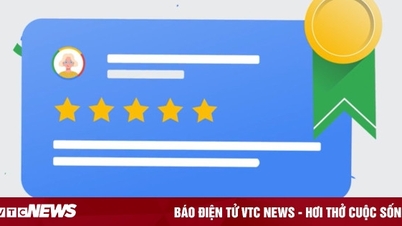








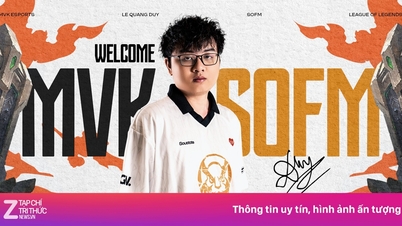






















































































टिप्पणी (0)